Astuces de Transfert
- 1. Transfert sur téléphone+
- 2. Transfert sur PC+
- 3. Autres astuces+
Comment transférer des vidéos entre iPhone et Android en 2025 de manière simple
Par Pierre Dubois • 2025-07-31 17:36:02 • Solutions prouvées
Vous avez récemment changé votre iPhone en un smartphone Google et vous vous demandez comment transférer une vidéo de l’iPhone vers Android ? Vous aurez vos réponses dans l'article suivant. Cet article est dédié au transfert de vos fichiers vidéo des smartphones d’une plateforme à une autre d'une manière absolument gratuite et avec le moins d’efforts.
Bien que vous soyez déjà très familier avec les outils que vous découvrirez ici, c’est la façon intelligente de les utiliser qui rend possibles les transferts de fichiers entre les téléphones de deux programmes concurrents. Cela dit, non seulement le transfert de l’iPhone vers Android, les sections suivantes montrent également comment transférer des vidéos d’Android vers iPhone.
- Partie 1. Comment transférer une vidéo de l’iPhone vers un Android
- Partie 2. Comment transférer une vidéo d’Android vers un iPhone
- Partie 3. La meilleure alternative pour le transfert des vidéos
Partie 1. Comment transférer une vidéo de l’iPhone vers un Android
Comme mentionné ci-dessus, étant donné que les deux appareils proviennent de différents fournisseurs, donc de plateformes différentes, il n’existe aucun moyen simple de transférer des fichiers entre ces deux types de téléphones. Par conséquent, pour contourner cette règle, vous devez utiliser un programme intermédiaire (généralement une application mobile) ou un périphérique (généralement un PC) disponible ou compatible avec ces deux types d'appareils.
Pour échanger des fichiers multimédias à l’aide d’une application intermédiaire, vous devez :
● Installer l’application sur le smartphone à partir duquel vous souhaitez transférer les vidéos.
● Créer un compte et se connecter à l’application.
● Utiliser la procédure spécifique au programme pour télécharger la vidéo.
● Installer la même application sur le smartphone vers lequel vous souhaitez envoyer les fichiers.
● Utiliser le même compte pour se connecter.
● Utiliser le processus spécifique à l’application pour accéder et télécharger les vidéos sur votre nouveau téléphone.
Il est à noter que la méthode de chargement et de téléchargement des fichiers peut varier selon les applications. C'est pour cela que dans certains cas, même l’interface d'une même application peut ne pas sembler identique sur différentes plateformes. Par exemple, l’interface de Dropbox pour iPhone peut ne pas ressembler à celle de Dropbox pour Android. Dans de tels cas, il peut vous falloir un certain temps pour vous familiariser avec l’interface utilisateur et charger/localiser/télécharger vos fichiers.
Voici les trois applications les plus couramment utilisées pour transférer intelligemment des vidéos de l’iPhone vers un Android :
4shared
Lancé en 2005, 4shared offre un stockage Cloud gratuit à ses utilisateurs enregistrés. Au moment de l'écriture de cet article, son plan gratuit offre 15 Go de stockage en ligne et ce plan peur être mis à niveau vers 100 Go avec son abonnement premium. De plus, lors de l’utilisation du plan gratuit, chaque fichier que vous pouvez télécharger doit avoir une taille de 2 Go ou moins. Alors qu'un compte premium vous permet de télécharger un seul fichier jusqu’à 100 Go.
Avantages
● Disponible gratuitement
● Offre jusqu’à 15 Go d’espace de stockage
Inconvénients
● Le cryptage des fichiers n’est disponible que pour les membres premium.
SHAREit
L’une des applications de partage de fichiers les plus utilisées aujourd’hui, SHAREit, est une application multilingue et utilise le Wi-Fi de votre smartphone pour établir une connexion sans fil temporaire avec un autre appareil pour transférer vos vidéos à l’aide d’un canal sécurisé. Ce qui est bien avec SHAREit est que la vitesse de transfert qu’il offre est beaucoup plus rapide par rapport à d’autres méthodes comme NFC, Bluetooth, etc.
Avantages
● Vitesse de transfert extrêmement rapide.
Inconvénients
● Établir la connexion entre iPhone et Android avec SHAREit peut être un peu délicat puisque le point d’accès mobile doit être activé sur votre téléphone Android et l’appareil iOS doit y être connecté avant de pouvoir transférer des vidéos de l’iPhone vers l'Android. Cependant, le processus est plutôt simple lorsque vous voulez transférer des vidéos d’Android vers iOS.
● Les rumeurs disent que SHAREit divulgue vos données personnelles à ses pourvoyeurs. Cela pourrait être dangereux, car vos informations peuvent être utilisées à mauvais escient dans des activités illégales.
3uTools
Note : 3uTools utilise votre ordinateur Windows comme périphérique intermédiaire.
Disponible uniquement pour les ordinateurs Windows au moment de la rédaction de cet article, 3uTools est l’une des meilleures alternatives iTunes capables d’accéder aux fichiers sur vos iPhone et iPad. Contrairement à iTunes, 3uTools vous permet d’accéder facilement à vos vidéos iPhone et de les télécharger sur votre PC en utilisant le processus normal. Ces vidéos peuvent ensuite être transférées sur votre smartphone Android en utilisant l’une de vos méthodes préférées.
Avantages
● 3uTools est simple à utiliser grâce à son interface intuitive.
● Il permet de nombreuses opérations uniques sur votre iPhone qu’iTunes ne vous permet pas.
Inconvénients
● Un ordinateur est nécessaire en tant que périphérique intermédiaire pour récupérer les vidéos de votre iPhone.
Partie 2. Comment transférer une vidéo d’Android vers un iPhone
Comme dans la partie 1, toute application ou appareil intermédiaire pouvant être installé sur les smartphones des deux constructeurs peut également transférer facilement des vidéos d’Android vers un iPhone. Même si le processus de chargement ou de téléchargement des fichiers multimédias peut varier d’une application à l’autre, le principe d’accessibilité de base reste le même.
Les trois applications suivantes peuvent vous aider avec le transfert de vidéo d'un Android vers un iPhone :
OneDrive
Appartenant à Microsoft et disponible sur Windows 10 en tant qu’application préinstallée, OneDrive peut être installé manuellement sur les smartphones Android et iOS. Après son installation sur Android, vous pouvez accéder au stockage Cloud en vous connectant avec votre compte Microsoft et télécharger vos vidéos comme d'habitude. Ces vidéos peuvent être téléchargées sur votre iPhone une fois que vous y avez installé OneDrive pour iOS et que vous vous connectez à l’aide du même Identifiant Microsoft.
Avantages
● Étant un produit Microsoft, OneDrive est très fiable.
● Les fichiers téléchargés sur OneDrive peuvent être automatiquement synchronisés avec votre PC Windows tant que vous vous connectez à l’application à l’aide du même Identifiant Microsoft.
Inconvénients
● Un compte gratuit n’offre que 5 Go de stockage Cloud.
Google Drive
Bien que Google Drive soit généralement une application préinstallée sur votre smartphone Android, si ce n’est pas le cas, vous pouvez le faire manuellement. Avec 15 Go d’espace de stockage Cloud, Google Drive peut être une excellente solution pour enregistrer et partager vos fichiers. Une fois qu’une vidéo est téléchargée vers votre stockage cloud, vous pouvez installer Google Drive sur votre iPhone et vous connecter avec votre identifiant Google, puis accéder et télécharger la vidéo sur votre smartphone iOS facilement.
Avantages
● Il vous permet de définir des autorisations d’accès sur chaque fichier.
● Vous permet de générer une URL qui peut être partagée avec vos amis, votre famille et vos collègues pour qu'ils accèdent aux fichiers de votre Google Drive en toute sécurité.
Inconvénients
● Un compte gratuit n’offre que 15 Go de stockage Cloud.
Dropbox
Encore une autre plateforme de stockage Cloud populaire disponible pour Windows, Mac, Android et iOS, Dropbox est également accessible via un navigateur Web. Après avoir installé l'application sur votre smartphone Android et connecté votre compte, vous pouvez facilement télécharger vos vidéos sur Dropbox. Pour télécharger ces vidéos sur votre iOS, vous pouvez installer l’application Dropbox depuis l’App Store d’Apple et vous connecter au même compte.
Avantages
● La synchronisation est fluide sur tous les appareils sur lesquels l’application est installée.
Inconvénients
● Il n’offre que 2 Go d’espace de stockage à ses utilisateurs gratuits. Cela signifie que vous pouvez transférer une vidéo d’Android vers un iPhone uniquement si la taille du fichier est inférieure à 2048 Mo.
Partie 3 : La meilleure alternative pour le transfert de vidéos
Comme mentionné précédemment, il est souvent important d’utiliser un ordinateur comme périphérique intermédiaire pour rendre les transferts de fichiers simples et sans effort entre les appareils de deux plateformes différentes. Si vous possédez un Mac ou un PC Windows, il existe une application efficace et robuste appelée Wondershare UniConverter (à l’origine Wondershare Video Converter Ultimate) qui peut vous aider.
Wondershare UniConverter est un convertisseur universel qui prend en charge plus de 1000 formats et peut effectuer des conversions 30 fois plus rapidement par rapport à d’autres outils similaires. UniConverter propose aussi plusieurs fonctionnalités intégrées telles que l’éditeur vidéo, le graveur de disque, le convertisseur VR, le créateur de GIF, l’enregistreur d’écran, etc. qui rendent le logiciel unique dans sa catégorie.
Pour utiliser Wondershare UniConverter pour le transfert de vidéos d’un Android vers un iPhone, vous devez :
Étape 1
Connecter votre appareil Android à votre ordinateur.
Étape 2
Lancer UniConverter et attendre qu’il reconnaisse le téléphone connecté.
Étape 3
Importer vos vidéos en cliquant sur Add from Device dans le menu Add Files de la vignette Convert.
Vous pouvez sélectionner votre format vidéo de sortie préféré (de préférence pour iPhone) dans le menu Convert all files to (Convert all tasks to sur Mac) dans le coin supérieur droit. Puis, convertir les vidéos au format sélectionné. Dans la fenêtre Convert elle-même, accédez à l’onglet Converted sous le menu des vignettes en haut. Ensuite, cliquez sur le bouton Add to Transfer qui apparaît lorsque vous passez la souris sur la vidéo que vous venez de convertir.
Étape 4
Déconnecter votre téléphone Android et connecter l’iPhone à la place.
Attendre que Wondershare UniConverter détecte le nouveau téléphone.
Étape 5
Accéder à la vignette Transfer située en haut.
Cliquer sur le bouton Transfer présent à l’extrémité droite de la vignette vidéo.
Note : Assurez-vous que le nom de votre iPhone est présent dans le coin supérieur droit de la fenêtre Transfer avant de lancer le processus de transfert.
Wondershare UniConverter - Le meilleur outil de transfert vidéo
- Transférez facilement des vidéos de vos PC Windows et Mac vers des appareils iPhone/Android via un câble USB.
- Prend en charge plus de 1000 formats vidéo, comme AVI, MKV, MOV, MP4, etc.
- Vitesse de conversion 90 fois supérieure à celle des autres convertisseurs sur le marché.
- Modifiez vos vidéos avec ses fonctionnalités de découpage, recadrage, fusion, ajout de sous-titres, etc.
- Gravez une vidéo vers un DVD lisible à l'aide d'un modèle de DVD gratuit et plaisant.
- Téléchargez ou enregistrez des vidéos depuis plus de 10 000 sites de partage de vidéos.
- Sa boîte à outils polyvalente comprend la fixation des métadonnées vidéo, la création de GIF et l'enregistrement d'écran.
- Systèmes d'exploitation compatibles : Windows 10/8/7/XP/Vista, macOS 11 Big Sur, 10.15 (Catalina), 10.14, 10.13, 10.12, 10.11, 10.10, 10.9, 10.8, 10.7, 10.6.
Conclusion
Apprendre à transférer une vidéo d’un iPhone vers un Android est simple puisque la méthode est presque similaire à ce que vous devez faire pour transférer une vidéo d’un Android vers un iPhone. Bien que n’importe quelle application intermédiaire puisse vous aider dans le processus de transfert, si vous souhaitez rendre les vidéos compatibles avec l’appareil receveur (iPhone dans notre cas), Wondershare UniConverter serait votre meilleur pari à cause de toutes ses caractéristiques et ses fonctionnalités.
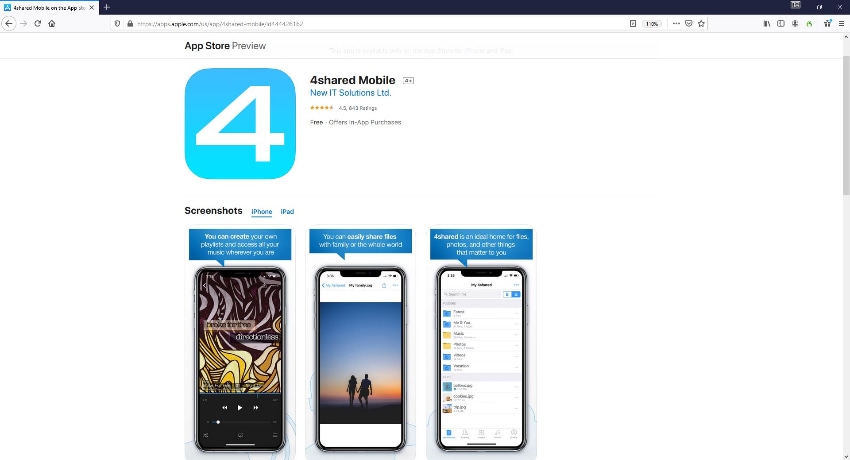
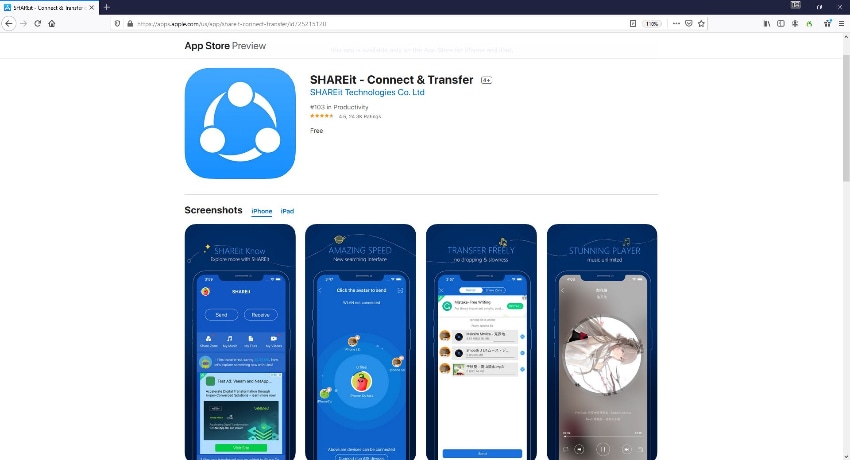
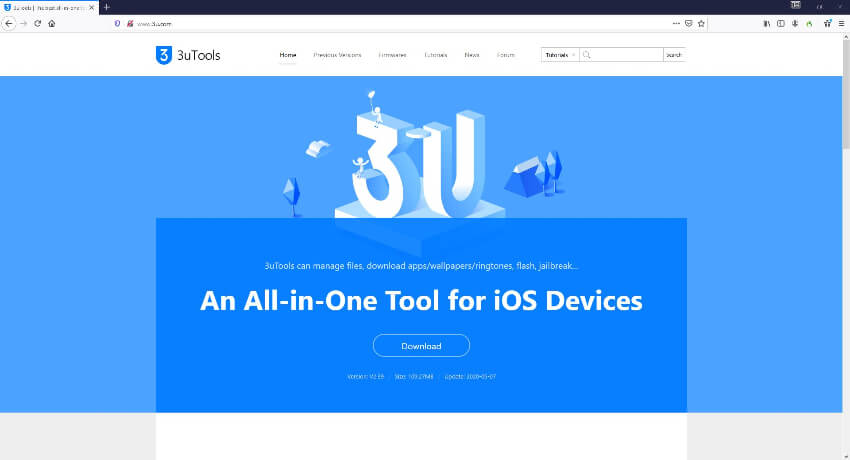
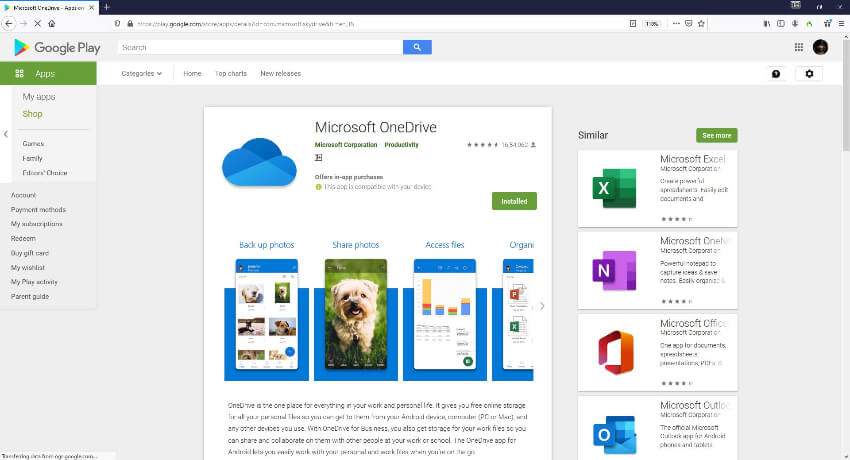
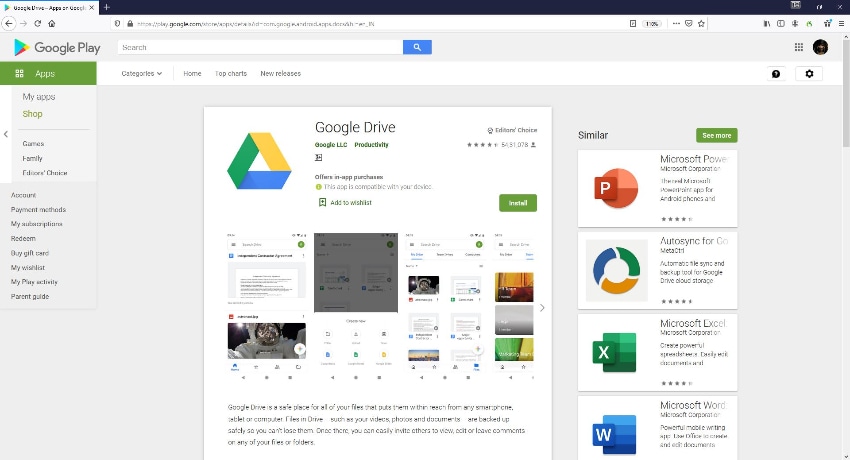
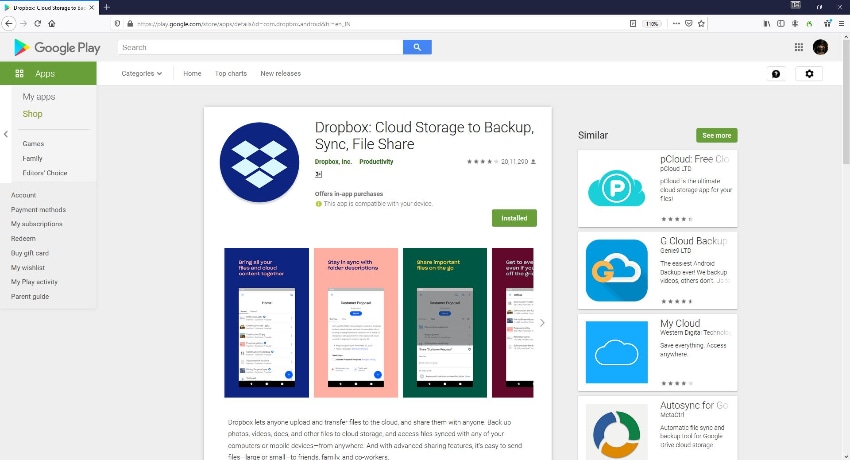
Pierre Dubois
staff Éditeur